Phải mất gần 10 tháng, các nhà nghiên cứu bảo mật mới phát hiện ra một phương pháp đáng tin cậy để làm sạch điện thoại thông minh bị nhiễm xHelper, một loại phần mềm độc hại Android mà cho đến gần đây, không thể gỡ bỏ và sau đây là cách thực hiện nếu bạn đang là nạn nhân của loại malware này.
- MalwareBytes Anti-Malware - Chống lại mã độc và các ứng dụng gián điệp cho Android
- Cách xóa lịch sử Youtube trên điện thoại
- Cách xóa nền ảnh trên điện thoại Android và iOS
- Cách thêm và xóa tài khoản Google trên thiết bị Android
- Cách khôi phục ảnh đã xóa trên điện thoại Samsung
Loại phần mềm độc hại đặc biệt này đã gây ra nỗi đau cho người dùng trên toàn thế giới trong nhiều tháng qua. Phần mềm độc hại xHelper lần đầu tiên được phát hiện vào tháng 3 năm 2019, khi người dùng bắt đầu phàn nàn trên các diễn đàn Internet khác nhau về một ứng dụng mà họ không thể xóa, ngay cả sau khi thực hiện factory reset.
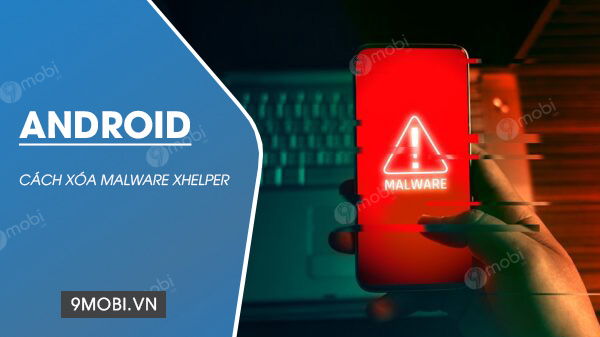
Cách xóa xHelper, phần mềm độc hại trên Android
Những ứng dụng này quấy rầy người dùng với các quảng cáo popup và spam thông báo. Tuy không có gì thực sự độc hại, nhưng vẫn rất khó chịu. Thật may mắn, hiện đã có cách xóa malware xHelper, loại bỏ phần mềm độc hại cứng đầu này.
Cách xóa malware xHelper trên điện thoại Android
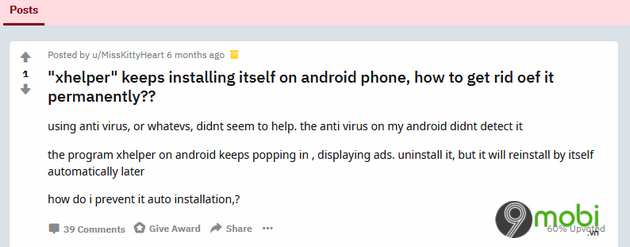
Các nhà nghiên cứu bảo mật từ Malwarebytes đã chia sẻ các bước mà người dùng có thể thực hiện để xóa xHelper ra khỏi thiết bị Android của mình và ngăn chặn nó tự cài đặt lại.
Lưu ý rằng: Hướng dẫn này dựa trên người dùng đã cài đặt ứng dụng Malwarebytes cho Android.
Bước 1: Cài đặt một trình quản lý file từ Google Play có khả năng tìm kiếm file và thư mục, chẳng hạn như File Manager của ASTRO.
Bước 2: Vô hiệu hóa Google Play tạm thời để ngăn chặn lây nhiễm lại bằng cách đi tới Settings > Apps > Google Play Store và ấn nút tắt.
Bước 3: Mở ứng dụng Malwarebytes for Android và quét thiết bị để xác định tên của ứng dụng ẩn chứa malware xHelper. Việc gỡ cài đặt theo cách thủ công có thể khó khăn, nhưng các cái tên cần tìm trong phục Apps info của hệ điều hành Android là fireway, xhelper và Settings (chỉ khi hai ứng dụng cài đặt được hiển thị).
Bước 4: Mở trình quản lý file và tìm kiếm mọi thứ trong bộ lưu trữ bắt đầu bằng com.mufc.
Bước 5: Nếu tìm thấy, bạn hãy ghi lại ngày sửa đổi cuối cùng.
- Sắp xếp theo ngày trong trình quản lý tệp.
- Trong ứng dụng File Manager của ASTRO, bạn có thể sắp xếp theo ngày trong View Settings.
Bước 6: Xóa bất cứ thứ gì bắt đầu bằng com.mufc. và mọi thứ có cùng ngày (ngoại trừ các thư mục cốt lõi như Download).
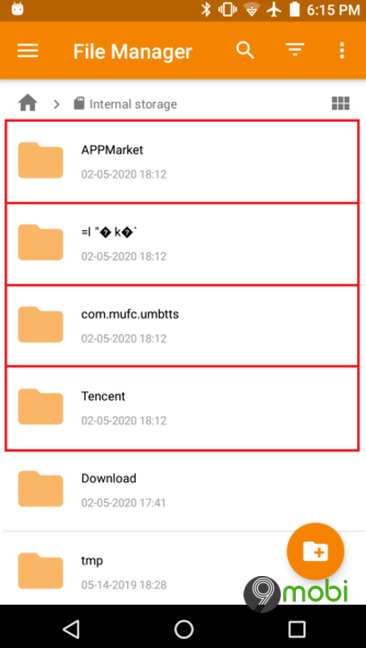
Bước 7: Kích hoạt lại Google Play bằng cách vào Settings > Apps > Google Play Store và ấn nút bật.
xHelper là một loại malware cứng đầu. Mỗi khi người dùng reset thiết bị, phần mềm độc hại sẽ xuất hiện vài giờ sau đó, tự cài đặt lại mà không có sự tương tác của người dùng. Nếu bạn đang chịu sự tấn công của loại mailware này, thì hãy thực hiện các bước như trên để xóa malware xHelper hoàn toàn khỏi thiết bị của mình.
https://9mobi.vn/cach-xoa-malware-xhelper-tren-dien-thoai-android-26675n.aspx
Ngoài ra, để bảo vệ tốt nhất cho thiết bị của mình, các bạn cũng nên tìm hiểu nhiều cách diệt virus trên điện thoại khác mà 9mobi.vn đã hướng dẫn trước đây.